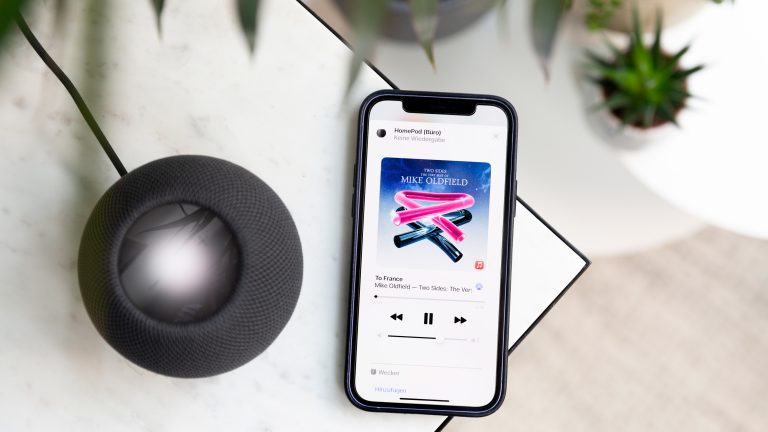Als smarter Lautsprecher hilft dir der HomePod mini mit Wissen aus dem Internet, praktischen Tools wie einem Timer oder der Ansage des Wetters und vielem mehr. Eine zentrale Funktion ist aber natürlich das Abspielen von Musik. Dafür nutzt der HomePod in manchen Fällen auch eine direkte Anbindung an die Dienste. Das klappt etwa mit Apple Music und Deezer. Wie genau du das jeweils einrichtest und nutzt, erfährst du hier.
Zusätzlich zur Hardware bietet Apple mit dem hauseigenen Dienst „Apple Music“ auch direkt den passenden Streaming-Service an. Dieser lässt dich auch zig Millionen Songs, teils in hoher Lossless-Qualität, wählen. Apple Music kostet dich eine monatliche Abo-Gebühr, ist jedoch auch Teil von Apple One. Hast du den Dienst bereits abonniert, kannst du ihn problemlos auf deinem HomePod nutzen. Dafür musst du lediglich den HomePod mini mit einem iOS-Gerät einrichten, auf dem du angemeldet bist. Den Rest erledigen iPhone oder iPad und der smarte Lautsprecher selbst. Nach kurzer Zeit kannst du also bereits Lieder über Apple Music anhören, indem du Siri danach fragst. Sage also einfach „Hey Siri, spiele … ab“ und schon geht es los.
Schließt du das Abo erst nach der Einrichtung ab, macht es dir Apple ebenfalls ganz leicht. Der HomePod ist mit deinem Account verbunden und zieht sich die Informationen selbst. Nutzt du Apple Music neu, richtet sich der Lautsprecher automatisch dafür ein.
Willst du Apple Music hauptsächlich auf deinem HomePod nutzen, kannst du etwas Geld sparen. Apple bietet dafür nämlich das Abo „Apple Music Voice“ an. Das ist auf die Nutzung mit der Sprachassistenz Siri zugeschnitten. Du kannst also jederzeit nach Künstler*innen, Songs, Alben, Playlists, Radiosendern und mehr fragen. Dafür fehlen aber auch einige Funktionen, wie etwa das verlustfreie Audio, Songtexte, Downloads und einiges mehr. Allerdings schlägt sich das auch auf den Preis nieder: Statt 9,99 Euro pro Monat für das normale Abo, bezahlst du bei Apple Music Voice nur 4,99 Euro – also gerade mal die Hälfte.
Willst du nicht direkt die Sprachsteuerung nutzen, um über Apple Music etwas wiederzugeben, kannst du den HomePod mini auch über die App des Musikdienstes ansteuern. Dafür öffnest du sie auf deinem Apple-Gerät und suchst dir die gewünschten Inhalte aus. Tippe nun auf das AirPlay-Symbol (Drei Kreise und ein Dreieck). Wähle hier den HomePod aus. Nach kurzer Zeit sollte er den Inhalt abspielen.
Noch einfacher funktioniert das übrigens mit dem „Handoff“. Damit übergibst du die Musik einfach direkt auf den HomePod, indem du dein iPhone oder iPad an seine Oberseite hältst. Sollte das nicht klappen, musst du zunächst das Handoff aktivieren. Dafür gehst du in die „Einstellungen“, wählst dann „Allgemein“ und anschließend „AirPlay & Handoff“. Hier sollte die Option „Auf HomePod übertragen“ aktiviert sein.
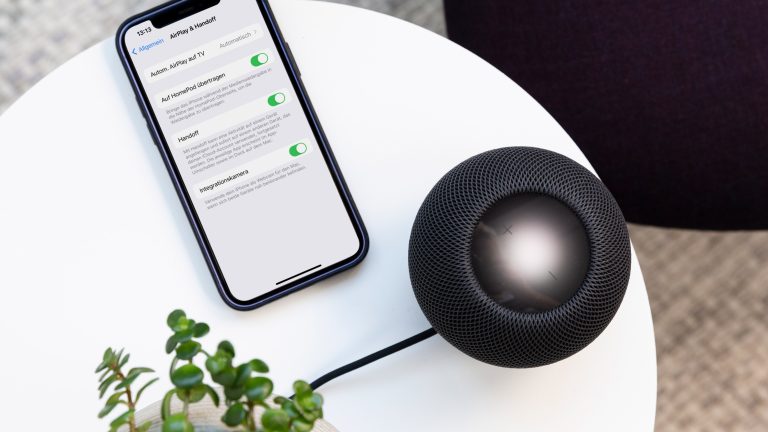
Während es sich bei Spotify schwierig gestaltet, Inhalte direkt auf dem HomePod mini wiederzugeben, ist das bei Deezer kein Problem. Der Dienst ist mit den smarten Lautsprechern von Apple kompatibel. Allerdings funktioniert das nicht direkt bei der Einrichtung des HomePods. Stattdessen musst du die Funktion erst aktivieren. Dafür benötigst du dein Smartphone oder Tablet und die App von Deezer. Danach gehst du so vor:
- Starte die Deezer-App und stelle sicher, dass du mit deinem Account eingeloggt bist.
- Tippe nun auf die Einstellungen, die sich hinter dem Zahnrad-Symbol verbergen.
- Hier scrollst du nach unten und gehst auf „Mehr anzeigen“.
- Dort findest du den Punkt „Mit HomePod verbinden“, auf den du tippst.
- Jetzt siehst du „Deezer zu Hause anhören“. Wähle die Option aus. Weiter geht es mit „Fortfahren“.
- Nun brauchst du nur noch den gewünschten HomePod auszusuchen und die folgenden Punkte zu bestätigen. Schon geht das Musikhören per Deezer los.
Hast du mehrere Musikdienste und willst einen bestimmten als Standard festlegen, dann geht das natürlich auch. Was du dafür benötigst, ist ein iOS-Gerät und die darauf installierte Home-App von Apple. Dort findest du deinen HomePod und kannst ihn verwalten. Öffne also die App und tippe oben rechts auf die drei Punkte in einem Kreis. Hier findest du den Punkt „Einstellungen des Zuhauses“, den du auswählst. Unter „Personen“ wählst du dann deinen Apple-Account aus. Hier siehst du nun den Punkt „Medien“. Darunter sind deine verbundenen Musikdienste zu sehen. Tippe den an, der dein künftiger Standard sein soll. Aktiviere nun den Slider hinter „Im Zuhause verwenden“. Ab sofort spielt der HomePod mini auf Zuruf Inhalte von diesem Dienst ab.
Die Nutzung von Apple Music ist mit deinem HomePod mini besonders einfach. Das ist auch nicht verwunderlich, versucht Apple doch das eigene Ökosystem so intuitiv und simpel wie möglich zu gestalten. Auch die Übergabe von Inhalten per AirPlay und Handoff ist möglich und geht leicht von der Hand. Bei Deezer ist es nur ein kleines bisschen komplizierter. Um den Dienst mit dem HomePod zu nutzen, musst du ihn zunächst aktivieren. Ist das geschehen, lässt er sich mit der Home-App aber sogar als Standard einrichten.
Disclaimer Die OTTO (GmbH & Co KG) übernimmt keine Gewähr für die Richtigkeit, Aktualität, Vollständigkeit, Wirksamkeit und Unbedenklichkeit der auf updated.de zur Verfügung gestellten Informationen und Empfehlungen. Es wird ausdrücklich darauf hingewiesen, dass die offiziellen Herstellervorgaben vorrangig vor allen anderen Informationen und Empfehlungen zu beachten sind und nur diese eine sichere und ordnungsgemäße Nutzung der jeweiligen Kaufgegenstände gewährleisten können.